Ustawienia - główne *
Wersja instrukcji: | Data publikacji: | Słowa kluczowe: |
|---|---|---|
1.0 Pierwsza wersja instrukcji. | 05.08.2024 | Ustawienia główne, grafika, ustawienia systemowe, witryna, ustawienia, konfiguracja, |
Spis treści:
1. Dane podstawowe
Aby przejść do ustawień głównych, wybierz z menu po lewej stronie zakładkę Ustawienia, a następnie zakładkę Główne.
W sekcji Witryna znajdziesz pola odpowiadające za następujące dane instancji:
a. Nazwa firmy - właściciel platformy.
b. NIP - należący do właściciela platformy.
c. Adres / Kod pocztowy / Miasto - dane rejestrowe firmy
d. Kraj powstania obowiązku podatkowego - przypisanych do danych rejestrowych firmy będącej właścicielem platformy.W sekcji Grafiki znajdziesz pola odpowiadające za następujące dane instancji:
Logo - grafika stanowiąca główne logo instancji. Grafika może być wgrana w formacie .png lub .jpg, zaś sam plik może mieć maksymalnie 2 MB.
Logo mobilne - grafika stanowiąca logo wyświetlane na wersjach mobile platformy. Grafika może być wgrana w formacie .png lub .jpg, zaś sam plik może mieć maksymalnie 2 MB.
Zdjęcie do panelu logowania - zdjęcie stanowiące tło po lewej stronie panelu logowania. Zdjęcie może być wgrana w formacie .png lub .jpg, zaś sam plik może mieć maksymalnie 2 MB.
2. Ustawienia zaawansowane
W tej części naszej bazy wiedzy znajdziesz szczegółowe informacje i wskazówki dotyczące konfiguracji oraz personalizacji ustawień, które pozwalają na optymalizację funkcjonowania Twojej platformy. Nasz system został zaprojektowany z myślą o elastyczności i łatwości użytkowania, umożliwiając dostosowanie szeregu opcji zgodnie z indywidualnymi potrzebami Twojej firmy.
2.1. Zbiór ustawień - konfiguracja systemu
a. Włącz GUS API. - jest to funkcja wspomagająca użytkowników podczas rejestracji nowych klientów na platformie. Mowa nie tylko o formularzu po stronie administracyjnej, który po wprowadzeniu przez administratora nr NIP, pociąga z GUS wszystkie pozostałe dane teleadresowe, skracając znacząco proces, ale także w formularzu dla nowych Klientów blokuje możliwość rejestracji klientów, którzy usiłują dodać fałszywe dane firmy - system weryfikujemy czy NIP występuje w GUS.
b. Wyświetlaj przerwę techniczną na stronie. - (funkcja tymczasowo zablokowana)
c. Saly zarządza zamówieniami. - funkcja pozwala na szereg działań w obrębie struktury zamówienia m.in na zmianę ilości na zamówieniu czy zmianę statusu zamówienia.
d. Automatyczne generowanie zamówień. - funkcja ta sprawia, że koszyki które są składane na SALY, są automatycznie przekształcane w zamówienie.
e. Saly zarządza płatnościami. -
f. Aktualizuj ceny produktów podczas wysyłania zamówienia. -
g. Saly korzysta z BOMów produktowych. - należy włączyć tą opcję jeśli SALY ma realizować sprzedaż w oparciu listę komponentów składających się na końcowy produkt prezentowany na platformie. Informacje o wszystkich komponentach, materiałach, surowcach i podzespołach potrzebnych do stworzenia produktu końcowego należy wgrać wcześniej do SALY za pośrednictwem dedykowanej metody API.
h. Saly korzysta z maskowania produktów dla klientów. - funkcja maskowania produktów na platformie B2B polega na ukrywaniu wybranych produktów w ofercie, w oparciu o cennik indywidualny klienta. Opcja ta pozwala na skuteczne zarządzanie ofertą wobec różnych grup klientów. Przed uruchomieniem tej funkcji zapoznaj się z rozdziałem → Maskowanie produktów.
i. Pozwalaj przy imporcie koszyka, na dodanie maksymalnej dostępnej ilości. -
j. Pozwalaj na zapytanie o produkt. - jest to ustawienie definiujące czy w przypadku, gdy danego produktu nie ma na stanie, Użytkownik może skorzystać z przycisku oraz formularza “Zapytaj o produkt”. W przypadku, gdy funkcja ta jest wyłączona, a produktu nie będzie na stanie, klient będzie widział wyłącznie status “Niedostępny” bez przycisku odpowiadającego za “Zapytaj o produkt”.
k. Domyślny czas realizacji. - pole pozwala na wprowadzenie domyślnego czasu realizacji zamówienia (w godzinach).
2.1. Zbiór ustawień - prezentacja produktu
a. Wyświetlaj kod SKU na karcie produktu. - ustawienie to decyzuje czy kod SKU (o ile jest uzupełniony na karcie produktu) zostanie wyświetlony w sekcji “Informacje podstawowe”.
b. Wyświetlaj kod dostawcy na karcie produktu. - ustawienie to decyzuje czy kod wg. dostawcy (o ile jest uzupełniony na karcie produktu) zostanie wyświetlony w sekcji “Informacje podstawowe”.
c. Wyświetlaj kod EAN na karcie produktu. - ustawienie to decyzuje czy kod EAN (o ile jest uzupełniony na karcie produktu) zostanie wyświetlony w sekcji “Informacje podstawowe”.
d. Ustaw liczbę kategorii na produkcie. - funkcja ta pozwala na określenie maksymalnej ilości kategorii, do których można dodać danych produkt.
e. Wyświetlaj przycisk pobierz PDF na karcie produktu. - funkcja ta pozwala na włączenie lub wyłączenie możliwości generowania PDF z karty produktu, będącego jednocześnie substytutem folderu produktowego.
f. Wyświetlaj Produkty powiązane. - funkcja ta pozwala na włączenie lub wyłączenie prezentacji sekcji “Produktów powiązanych” na karcie produktu.
g. Wyświetlaj stan magazynowy dla użytkowników niezalogowanych. - funkcja ta definiuje to, czy w przypadku gdy platforma ma charakter otwarty, to czy Klienci niezalogowani winni widzieć aktualny stan magazynowy dla poszczególnych produktów.
h. Wyświetlaj stan magazynowy na karcie produktu. - funkcja ta definiuje to, czy stany magazynowe dla poszczególnych produktów winny być prezentowane na kartach produktowych.
i. Wyświetlaj stan magazynowy w kategorii na karcie produktu. - funkcja ta definiuje to, czy stany magazynowe dla poszczególnych produktów winny być prezentowane na listingu kategorii produktowych.
j. Wyświetlaj stan magazynowy na karcie produktu podczas wyszukiwania. - funkcja ta definiuje to, czy stany magazynowe dla poszczególnych produktów winny być prezentowane na liście wyników podczas wyszukiwania.
k. Wyświetlaj stan magazynowy na karcie produktu promowanego. - funkcja ta, definiuje to, czy stany magazynowe dla poszczególnych produktów winny być prezentowane w oknie produktu promowanego.
l. Wyświetlaj stan magazynowy na karcie produktu powiązanego. - funkcja ta, definiuje to, czy stany magazynowe dla poszczególnych produktów winny być prezentowane w oknie produktu powiązanego.
ł. Opakowanie jako domyślna jednostka sprzedażowa. - funkcja ta, definiuje czy produkty, które mają zdefiniowane więcej niż jedną jednostkę sprzedażową np. szt. oraz opakowanie zbiorcze (paczka), która z nich ma być wartością domyślną.
m. Wyświetlaj galerię zdjęć jako nadrzędną zakładkę karty produktu. - funkcja odnosi się do tego czy pierwszą zakładką odnoszącą się do danych szczegółowych produktu będzie galeria zdjęć czy informacje.
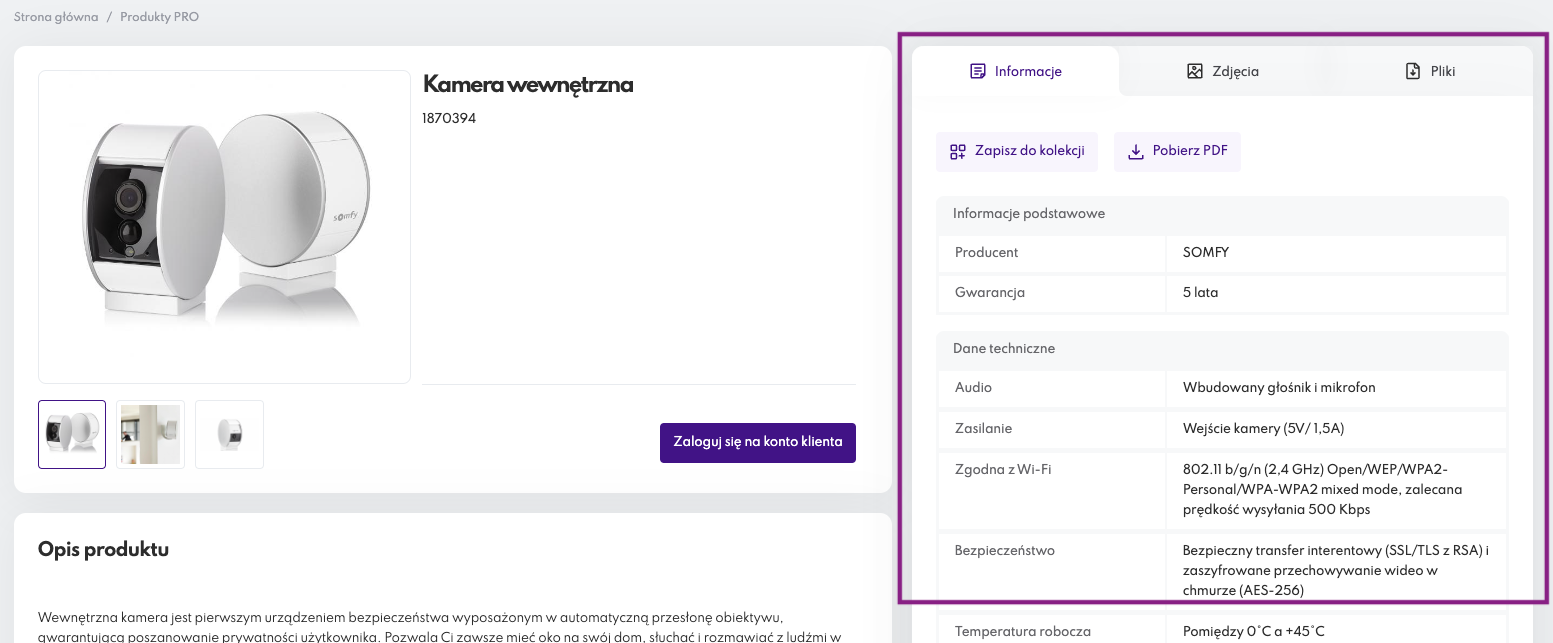
Funkcja wyłączona
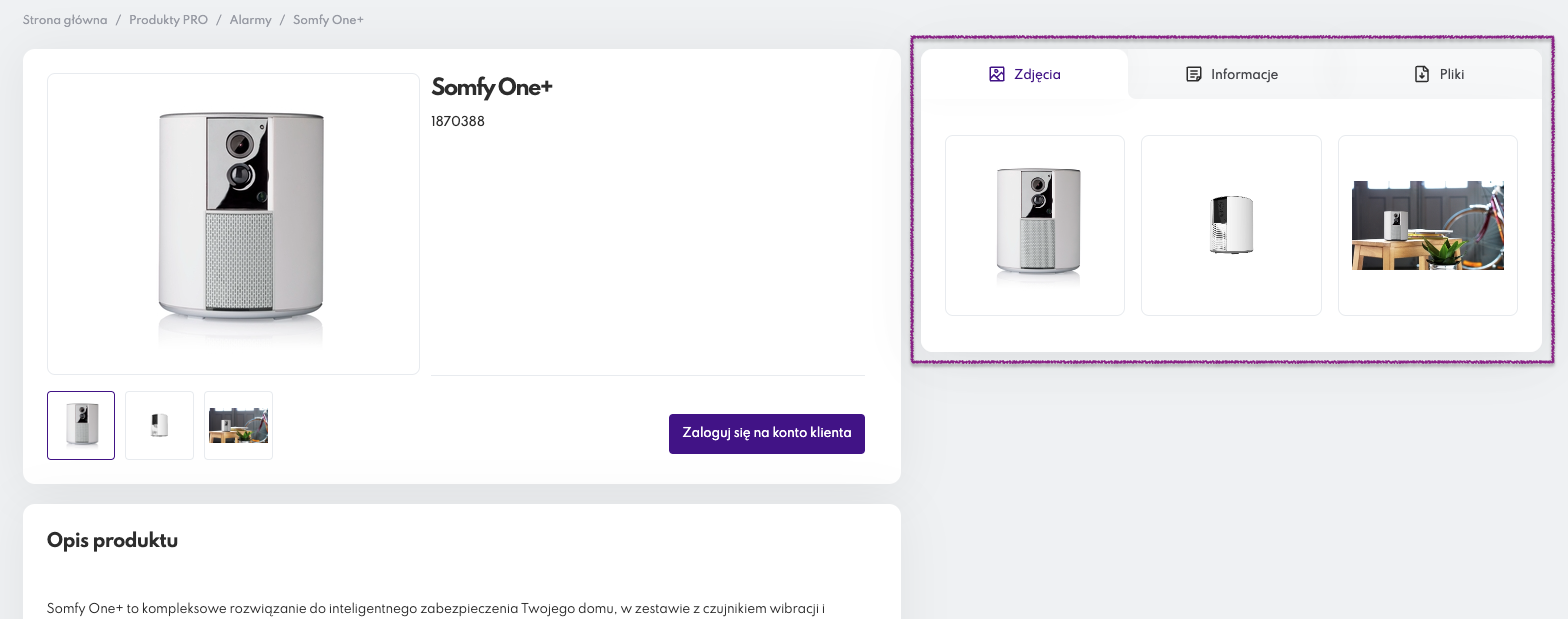
Funkcja włączona
n. Wyświetlaj nazwę opakowania do wysyłki na karcie produktu. - funkcja ta, definiuje to czy nazwa opakowania winna być być prezentowana na karcie produktu.
o. Włącz opakowania zbiorcze. - funkcja ta, definiuje to czy platforma ma pozwolić na zdefiniowanie na produkcie opakowań zbiorczych produktów.
p. Sprawdzaj dostępność produktu. -
r. Włącz kolumnę z kodem produktu na tabeli rodziny produktowej. -
s. Pokazuj horyzontalny widok rodziny produktowej. - funkcja ta odnosi się do dwóch z opcji prezentacji Rodziny produktowej w sposób klasyczny oraz horyzontalny (zalecany w przypadku wielu cech różnicujących).
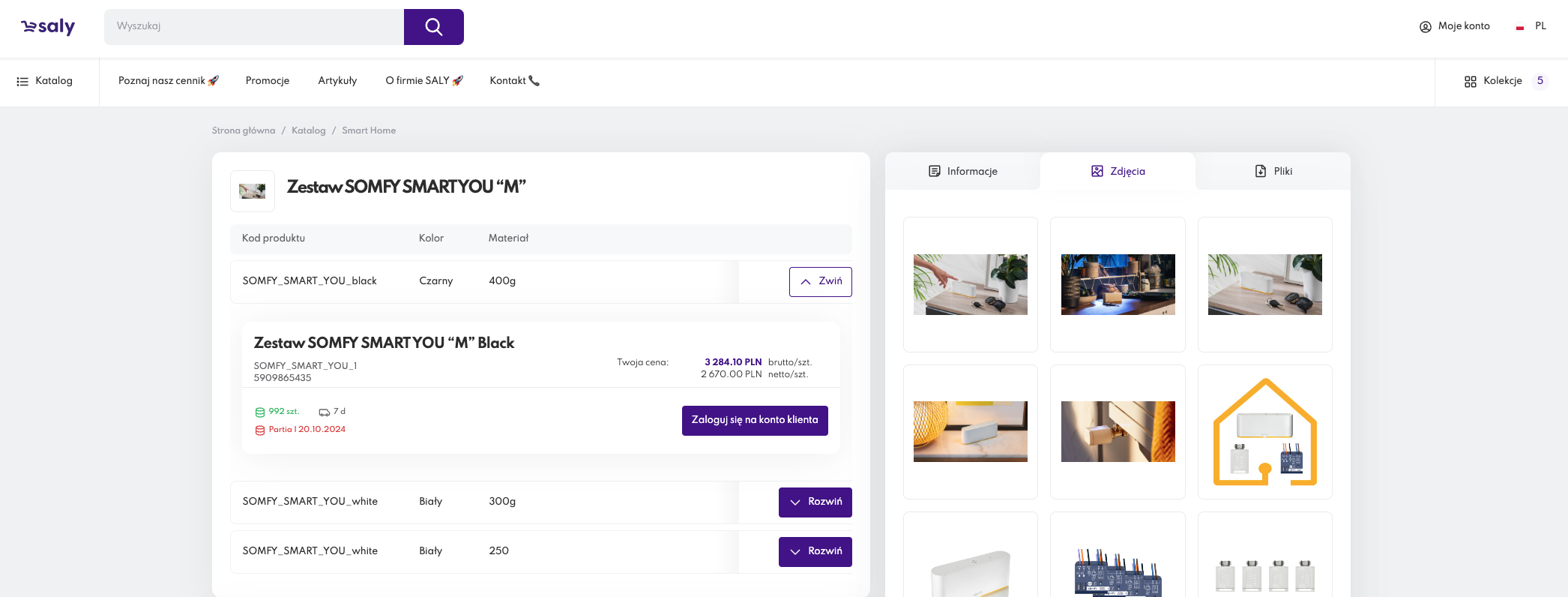
Klasyczna prezentacja rodziny produktowej
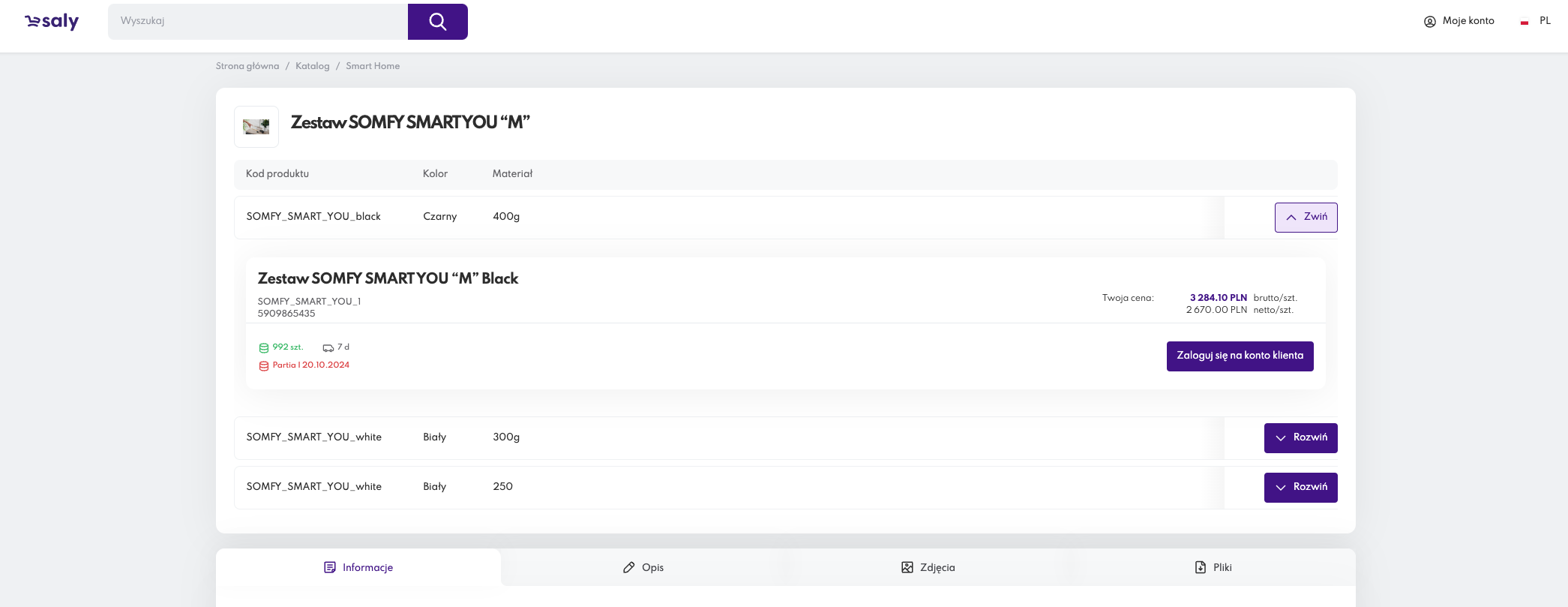
Horyzontalny widok rodziny produktowej
2.2. Zbiór ustawień - prezentacja cen na platformie
a. Saly zarządza walutami. - ustawienie decyduje o tym, czy w przypadku wystąpienia w cennikach waluty innej, niż główna waluta instancji, SALY powinno samodzielnie przeliczać walutę wg. kursu.
b. Wyświetl cenę detaliczną dla użytkowników niezalogowanych. - funkcja ta definiuje to, czy w przypadku gdy platforma ma charakter otwarty, to czy Klienci niezalogowani winni widzieć cenę detaliczną poszczególnych produktów.
c. Domyślna cena dla klientów niezalogowanych (netto). - funkcja ta definiuje to, czy w przypadku gdy platforma ma charakter otwarty, to czy Klienci niezalogowani jako główną cenę powinni widzieć wartość netto produktu. Jeśli toggel będzie wyłączony, domyślną ceną dla klientów niezalogowanych będzie brutto.
d. Domyślna cena dla klientów B2C (brutto). - funkcja ta definiuje to, czy Klienci B2C jako główną cenę produktu winni widzieć wartość brutto. Jeśli toggel będzie wyłączony, domyślną ceną dla klientów B2C będzie wartość netto.
e. Domyślna cena dla klientów B2B (netto). - funkcja ta definiuje to, czy Klienci B2B jako główną cenę produktu winni widzieć wartość netto. Jeśli toggel będzie wyłączony, domyślną ceną dla klientów B2B będzie wartość brutto.
f. Pokazuj cenę standard produktu. - ustawienie decyduje o tym, czy w przypadku gdy klient ma przypisany cennik indywidualny na produkt, to oprócz ceny po rabacie będzie widoczna także cena standard (od której naliczano rabat).
g. Pokazuj alternatywną cenę do ceny głównej instancji brutto/netto. - ustawienie decyduje o tym, czy oprócz ceny głównej zdefiniowanej dla poszczególnych typów klientów np. dla B2B netto, a dla B2C brutto, będzie podana dodatkowa wartość z/bez podatku. Reasumując czy produkt powinien mieć prezentowane obie wartości: brutto oraz netto jednocześnie.
h. Pokazuj cenę jednostkową wynikającą z opakowania zbiorczego. - ustawienie to, decyduje o tym czy cena wynikająca z opakowania zbiorczego również będzie prezentowana na karcie produktu (oprócz ceny za całe opakowanie).
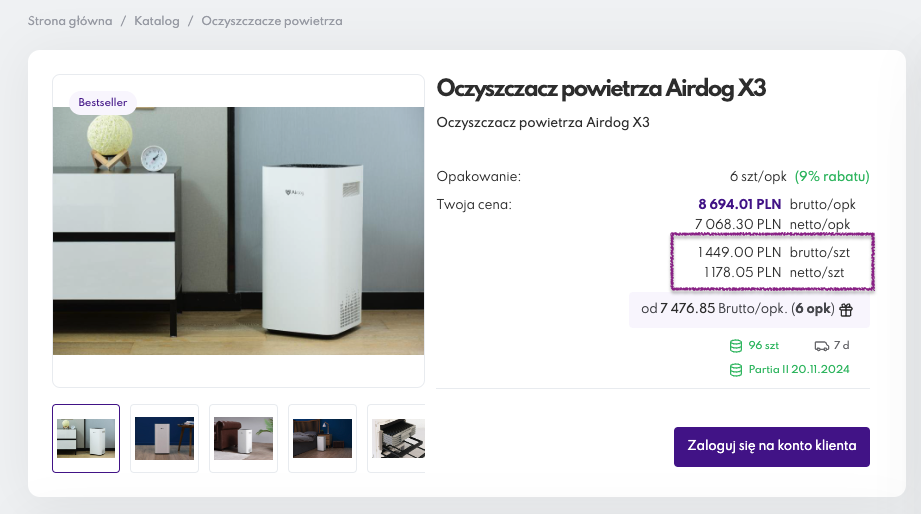
i. Pokazuj cenę rodziny produktowej. - ustawienie to, decyduje o tym czy na widoku wyników wyszukiwania oraz listingu w kategorii produktowej, będzie prezentowana poglądowa cena pierwszego wariantu produktowego należącego do rodziny produktowej. Przy czym ceny poszczególnych wariantów wewnątrz rodziny produktowej mogą się różnić między sobą.
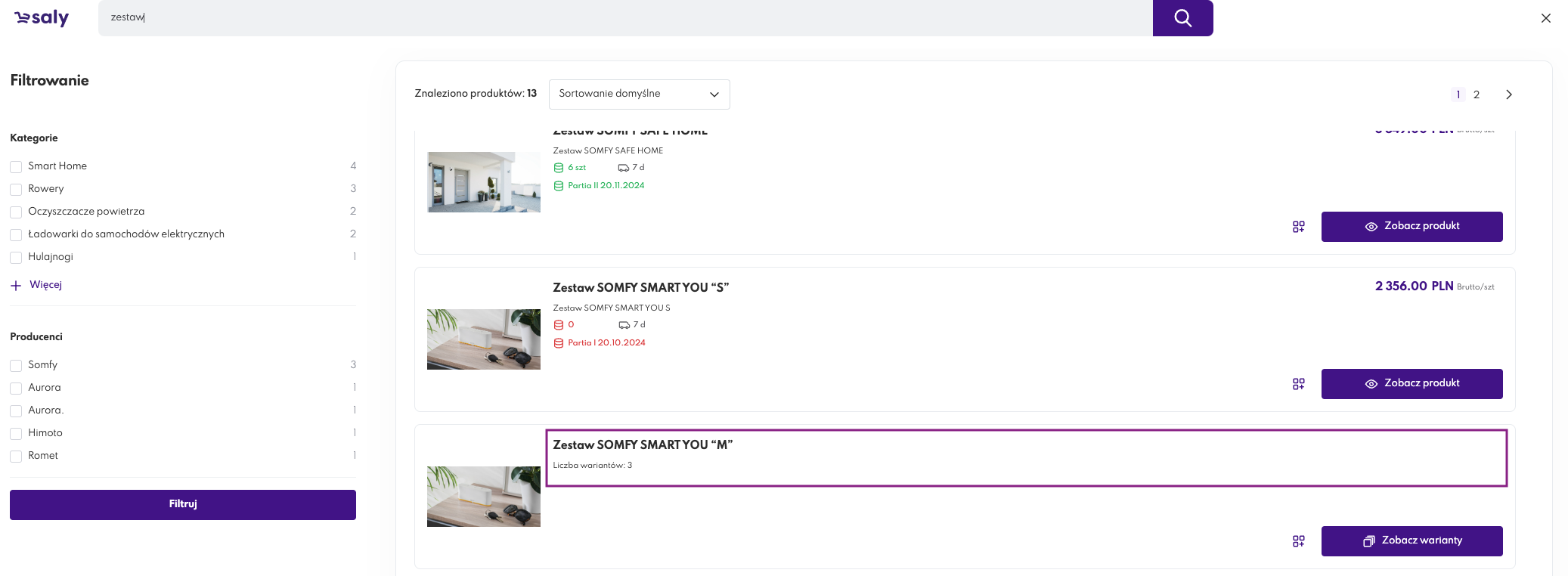
Wył. funkcja Pokazuj cenę rodziny produktowej
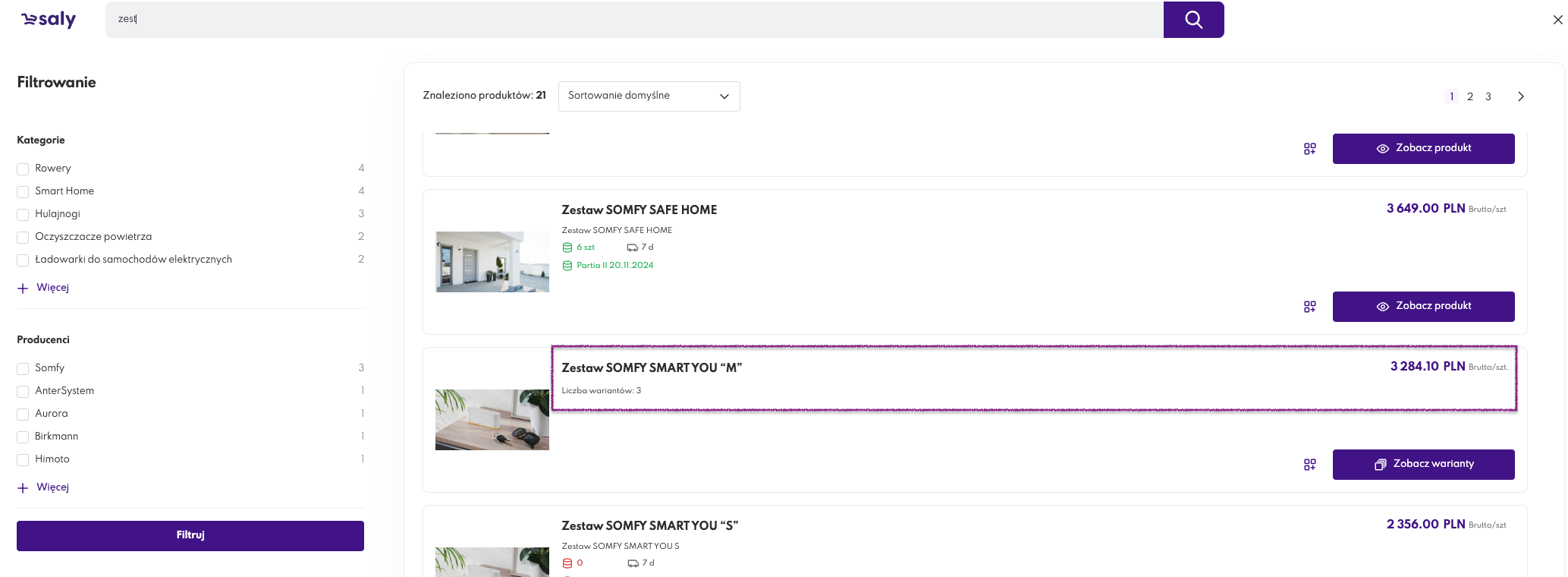
Wł. funkcja Pokazuj cenę rodziny produktowej
j. Pokazuj ceny bazowe dla handlowców. - ustawienie to, decyduje o tym czy handlowiec, który będzie zalogowany na konto klienta będzie widział ceny standard czy może ceny promocyjne Klienta wynikające z przyznanego cennika indywidualnego (o ile został przyznany).
k. Pokazuj wartość rabatu wynikającego z oferty specjalnej. - ustawienie decyduje o tym, czy wysokość rabatu przyznanego z tytułu oferty specjalnej będzie prezentowana czy nie.
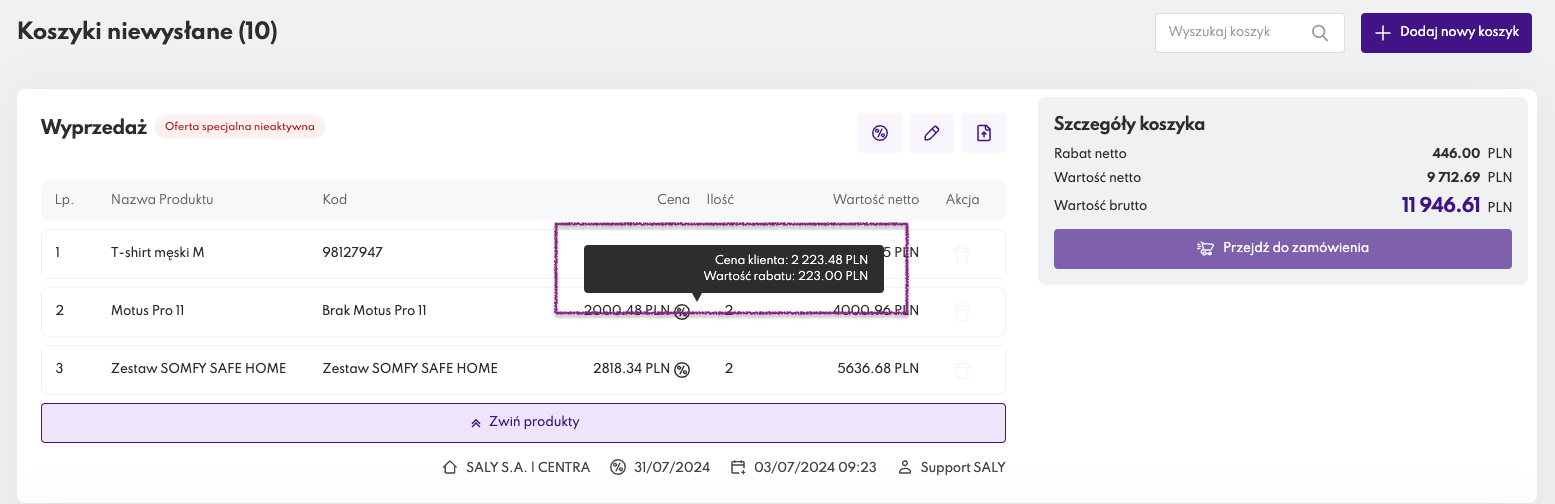
Widok prezentujący Klientowi wysokość przyznanego mu rabatu
2.3. Zbiór ustawień - reguły dostępu do platformy
a. Zezwalaj na dostęp do strony tylko zalogowanym użytkownikom. - ustawienie definiuje to, czy dostęp do platformy będzie zablokowany dla użytkowników niezalogowany/niezarejestrowanych.
b. Włączenie rejestracji na stronie. - ustawienie definiuje to, czy właściciel platformy zezwala na samodzielną rejestrację nowych użytkowników na platformie.
c. Pozwól na rejestrację Klientom B2B. - ustawienie definiuje, czy formularz rejestracyjny powinien zezwalać na rejestrację klientów biznesowych B2B (jeśli ustawienie “Włączenie rejestracji na stronie” jest włączone).
d. Pozwól na rejestrację Klientom B2C. - ustawienie definiuje, czy formularz rejestracyjny powinien zezwalać na rejestrację klientów prywatnych B2C (jeśli ustawienie “Włączenie rejestracji na stronie” jest włączone).
e. Automatyczna aktywacja nowego klienta. - ustawienie definiuje, czy w przypadku gdy właściciel platformy dopuszcza, samodzielną rejestrację nowych klientów, czy mają być oni automatycznie aktywowani, czy też ich konta powinny być wstrzymane do czasu kiedy administrator platformy je aktywuje.
f. Wymagaj rozszerzonych danych adresowych. - ustawienie to, decyduje o tym czy we wszystkich formularzach teleadresowych platformy np. adres dostawy zamówienia, pole dotyczące adresu e-mail oraz nr telefonu kontaktowego zamawiającego, będą wartością obligatoryjną do uzupełnienia.
2.4. Zbiór ustawień - reguły inne
a. Przekieruj użytkownika na Landing Page po zalogowaniu. - biorąc pod uwagę, że platforma SALY ma dwie możliwości prezentacji dashboard, funkcja ta decyduje czy klient po zalogowaniu zobacz Landing Page z prezentacją kategorii czy zbiór statysty dotyczących wykonanych przez Klienta transakcji.
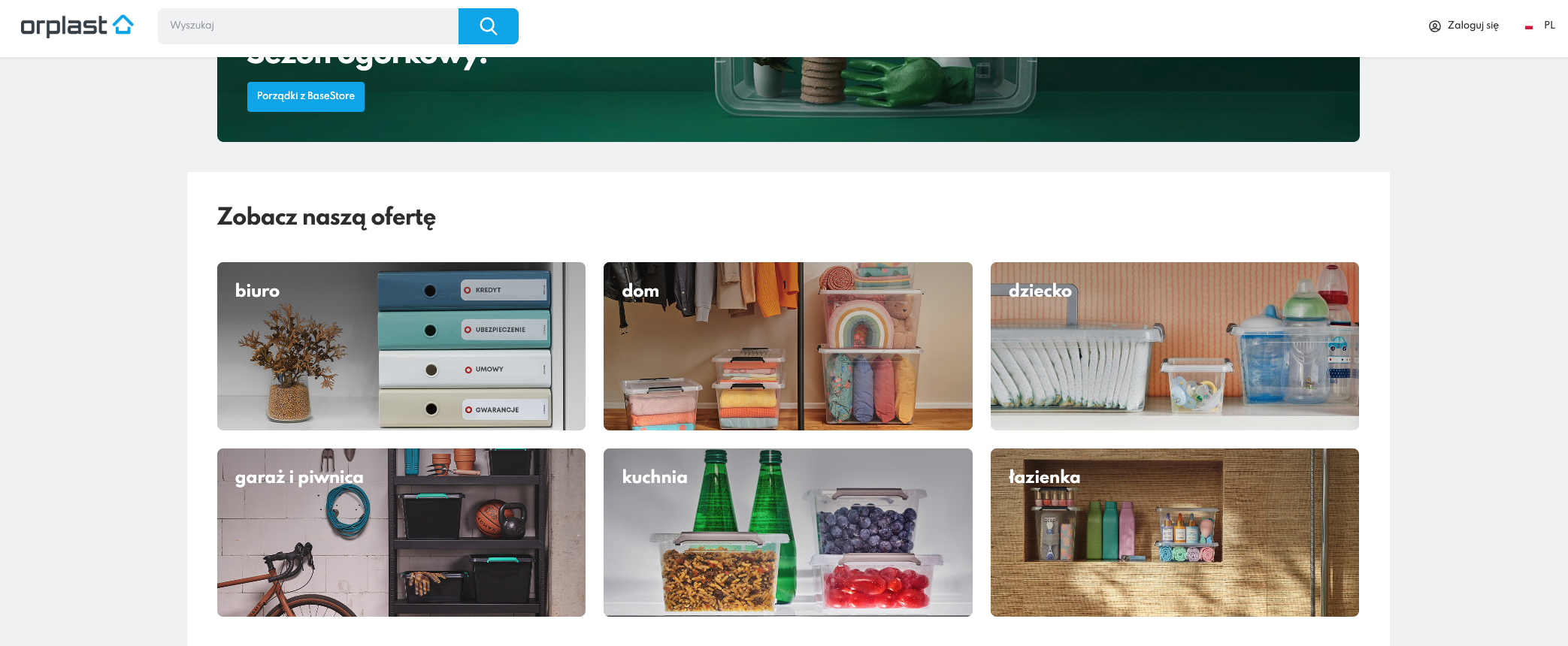
Prezentacja kategorii w postaci Landing Page
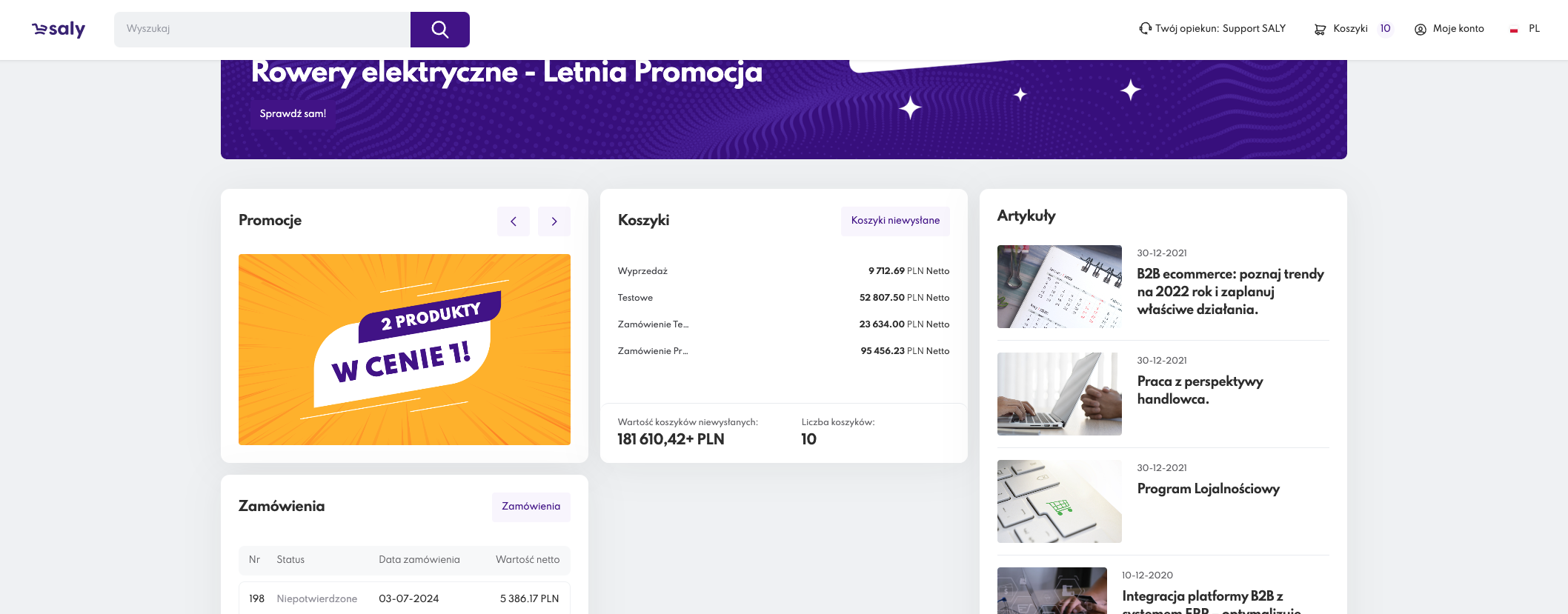
Prezentacja dashboard ze statystykami
b. Maksymalna liczba banerów. - pole pozwalające na zdefiniowanie maksymalnej ilości banerów jakie powinny być dodane do karuzeli na głównym dashboarzie.
c. Czas trwania slajdu. - pole pozwalające na zdefiniowanie jak długo [w sec.] powinen być prezentowany pojedynczy baner na głównym dashboarzie.
d. Pokazuj numer telefonu w sekcji opiekun handlowy. - ustawienie definiuje czy Klient po zalogowaniu się do swojego konta zobaczy nr telefonu do opiekuna biznesowe czy np. tylko jego imię i nazwisko/adres e-mial.

Wł. ustawienie Pokazuj numer telefonu w sekcji opiekun handlowy
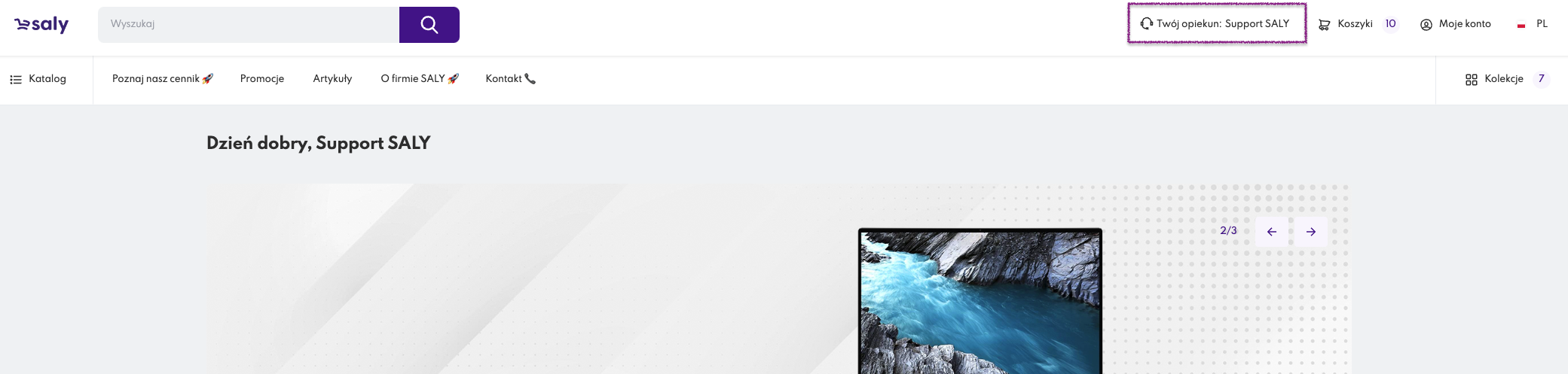
Wył. ustawienie Pokazuj numer telefonu w sekcji opiekun handlowy
